Sådan opdaterer du Apple-enheder for at rette sikkerhedsfejl

Dette filbillede af 16. december 2020 viser et oplyst Apple-logo i en butik i München, Tyskland. Apple har udgivet en kritisk software-patch for at rette en sikkerhedssårbarhed, som forskere siger, kunne give hackere mulighed for direkte at inficere iPhones og andre Apple-enheder uden nogen brugerhandling. Kredit:AP Photo/Matthias Schrader, File
Apple har udgivet en kritisk software-patch for at rette en sikkerhedssårbarhed, som forskere siger, kunne give hackere mulighed for direkte at inficere iPhones og andre Apple-enheder uden involvering af ejeren.
Sådan opdaterer du dine Apple-enheder.
iPhone, iPad eller iPod Touch
— Tilslut din enhed, og sørg for, at du har forbindelse til internettet.
— Gå til Indstillinger Generelt, og tryk derefter på Softwareopdatering.
Tryk på "Installer nu". Hvis du i stedet ser "Download og installer", skal du trykke på den for at downloade opdateringen, indtaste din adgangskode og derefter trykke på "Installer nu."
Apple Watch
Først skal du sikre dig, at dit Apple Watch er kompatibelt med den nyeste software:watchOS 7 er kompatibelt med Apple Watch Series 3 og nyere og Apple Watch SE. Opgradering til watchOS 7 kræver en iPhone 6s eller nyere, der kører iOS 14 eller nyere.
Næste trin:
— Opdater din iPhone til den nyeste version af iOS.
— Sørg for, at dit Apple Watch er mindst 50 procent opladet.
— Tilslut din iPhone til Wi-Fi.
— Hold din iPhone ved siden af dit Apple Watch, så de er inden for rækkevidde.
Det kan tage fra flere minutter til en time for opdateringen at fuldføre. Du ønsker måske at opdatere natten over eller vente, indtil du har tid.
Sådan opdaterer du dit Apple Watch ved hjælp af din iPhone
Når en ny opdatering er tilgængelig, giver dit Apple Watch dig besked. Tryk på Opdater i aften i meddelelsen, og gå derefter til din iPhone for at bekræfte, at du vil opdatere natten over. Når dagen er omme, skal du lade dit Apple Watch og iPhone blive opladet natten over, så opdateringen kan gennemføres.
Sådan opdaterer du direkte på dit Apple Watch
Hvis dit Apple Watch har watchOS 6 eller nyere, kan du installere efterfølgende opdateringer uden din iPhone:
— Sørg for, at dit ur er forbundet til Wi-Fi.
— Åbn appen Indstillinger på dit ur.
— Tryk på Generel softwareopdatering.
— Tryk på Installer, hvis en softwareopdatering er tilgængelig, og følg derefter instruktionerne på skærmen.
Apple TV
Sådan opdaterer du Apple TV 4K eller Apple TV HD
— Gå til Indstillinger System Softwareopdateringer, og vælg Opdater software.
— Hvis der er en opdatering, skal du vælge Download og installer.
— Vent på, at dit Apple TV downloader opdateringen. Afbryd eller afbryd ikke dit Apple TV, før opdateringen er fuldført.
Når opdateringen er downloadet, genstarter dit Apple TV, forbereder opdateringen og installerer den derefter. Når opdateringen er fuldført, genstarter dit Apple TV automatisk igen.
Sådan opdaterer du Apple TV (3. generation)
— Gå til Indstillinger Generelle softwareopdateringer, og vælg Opdater software.
— Hvis der er en opdatering, skal du downloade og installere den.
— Vent på, at dit Apple TV downloader opdateringen. Afbryd eller afbryd ikke dit Apple TV, før opdateringen er fuldført.
Mac
— Fra Apple-menuen i hjørnet af skærmen skal du vælge Systemindstillinger.
— Klik på "Softwareopdatering."
— Klik på "Opdater nu" eller "Opgrader nu:"
— "Opdater nu" installerer de seneste opdateringer til den aktuelt installerede version. Lær for eksempel om macOS Big Sur-opdateringer.
— "Opgrader nu" installerer en stor ny version med et nyt navn, såsom macOS Big Sur.
 Varme artikler
Varme artikler
-
 Fransk domstol fordømmer lastminute.com for parasitisme på Ryanairs hjemmesideRyanair udtrykte tilfredshed med afgørelsen om at standse gratis tur på sit websted uden samtykke Handelsdomstolen i Paris har beordret onlinerejsebureauet lastminute.com til at stoppe med at sælg
Fransk domstol fordømmer lastminute.com for parasitisme på Ryanairs hjemmesideRyanair udtrykte tilfredshed med afgørelsen om at standse gratis tur på sit websted uden samtykke Handelsdomstolen i Paris har beordret onlinerejsebureauet lastminute.com til at stoppe med at sælg -
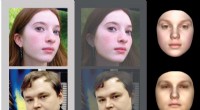 Computermodel for ansigtsbehandling kan afsløre, hvordan hjernen producerer rigt detaljerede visuel…MIT kognitive forskere har udviklet en computermodel for ansigtsgenkendelse, der udfører en række beregninger, der vender de trin, som et computergrafikprogram ville bruge til at generere en 2D -frems
Computermodel for ansigtsbehandling kan afsløre, hvordan hjernen producerer rigt detaljerede visuel…MIT kognitive forskere har udviklet en computermodel for ansigtsgenkendelse, der udfører en række beregninger, der vender de trin, som et computergrafikprogram ville bruge til at generere en 2D -frems -
 Hvordan kunstig intelligens er at genskabe arbejdeKredit:MIT Sloan School of Management Paul Daugherty, teknologi- og innovationschef hos Accenture, ser tre myter omkring kunstig intelligens:Robotter kommer efter os, maskiner vil tage vores job,
Hvordan kunstig intelligens er at genskabe arbejdeKredit:MIT Sloan School of Management Paul Daugherty, teknologi- og innovationschef hos Accenture, ser tre myter omkring kunstig intelligens:Robotter kommer efter os, maskiner vil tage vores job, -
 Cubas intranetskabere, trives trods lovgivningsmæssig indskrænkningI Havana, beboere installerer antenner på tagene i deres hjem for at opfange statens WiFi -signal, der kun er tilgængeligt på offentlige pladser og parker Hvad, intet internet? Det er ikke noget p
Cubas intranetskabere, trives trods lovgivningsmæssig indskrænkningI Havana, beboere installerer antenner på tagene i deres hjem for at opfange statens WiFi -signal, der kun er tilgængeligt på offentlige pladser og parker Hvad, intet internet? Det er ikke noget p


